win10关闭实时防护的步骤教程
- PHPz转载
- 2023-07-16 20:25:447576浏览
Win10怎么关闭电脑的实时防护功能?我们在使用电脑的时候经常会收到电脑的一些安全提示,有的时候一些正版的软件也会被电脑的实时防护功能关闭甚至删除。那么我们要怎么关闭电脑的实时防护功能呢?下面小编就带着大家一起看一下吧!
1、右击此电脑,点击打开“属性”。

2、随后进入点击左侧任务栏中的“高级系统设置”。
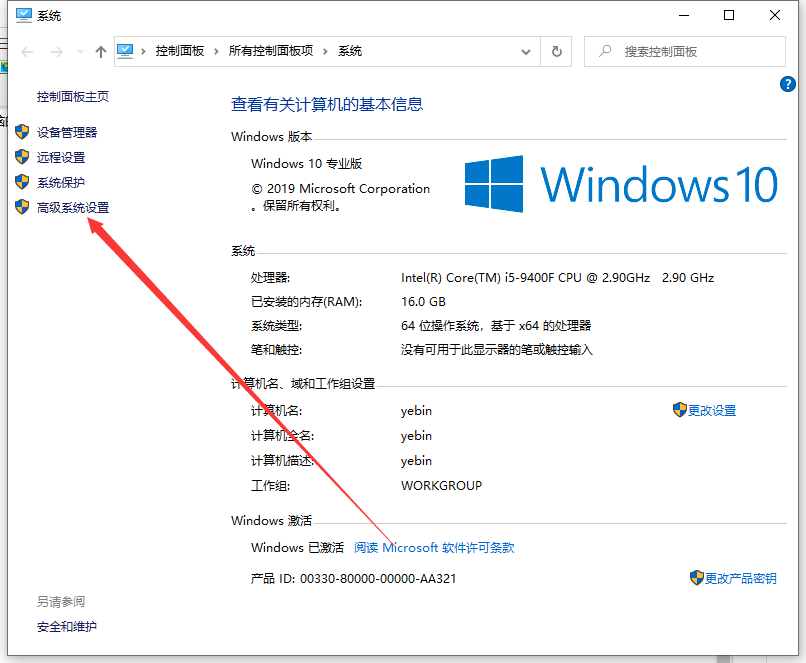
3、接着点击任务选项卡中的“系统保护”。

4、进入系统保护后点击下方的“配置”。

5、在窗口中点击“禁用系统保护”随后点击确定即可。

以上就是win10关闭实时保护的步骤教程啦,希望能帮助到大家。
以上是win10关闭实时防护的步骤教程的详细内容。更多信息请关注PHP中文网其他相关文章!
声明:
本文转载于:windows7en.com。如有侵权,请联系admin@php.cn删除
上一篇:win10系统调整亮度教程下一篇:win10电脑关机了又自动启动怎么回事

